

|
導讀iphone4擁有一塊華麗的屏幕,ios系統的設計本身也比較美觀,所以使用起來很是賞心悅目。但是,如果追求更加個性的界面,做深度的美化還是比較有必要的。下面就講講iphone4(基于ios5.1.1... iphone4擁有一塊華麗的屏幕,ios系統的設計本身也比較美觀,所以使用起來很是賞心悅目。但是,如果追求更加個性的界面,做深度的美化還是比較有必要的。下面就講講iphone4(基于ios5.1.1)的美化教程  工具 iphone 4(基于ios5.1.1,已越獄) 手機管理軟件(以91手機助手為例) 各種素材(圖標,字體,壁紙等) 美化一:桌面和鎖頻壁紙 1iphone連接電腦之后,打開手機助手,點擊窗口界面上方的“圖片壁紙”功能按鈕 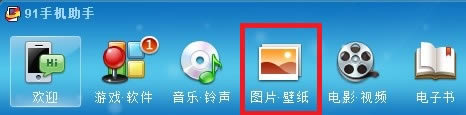 2這時將會顯示出許多為iphone4量身打造的壁紙(960*640分辨率),選擇喜歡的一款,點擊“下載” 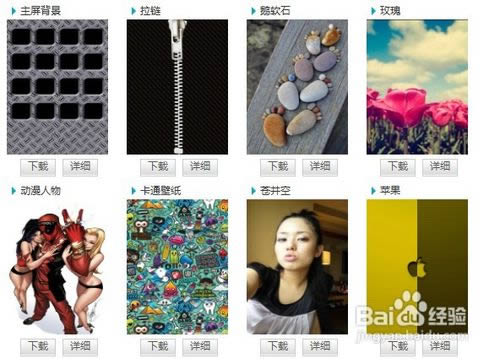 3下載完成后,點擊左側的“壁紙”就能看到所有下載好的壁紙,點擊選中要使用的其中一張,再點擊“設為壁紙” 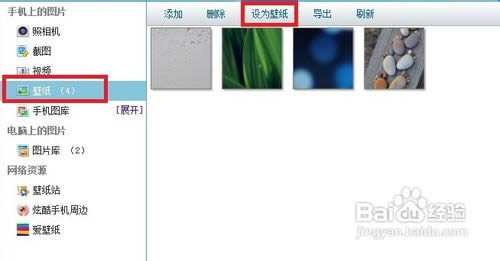 4然后根據自己需求選擇呢是設為主屏壁紙還是鎖屏壁紙或者兩者都同時設定,設好之后點擊下方的“啟用設置”即可生效 實際效果圖: 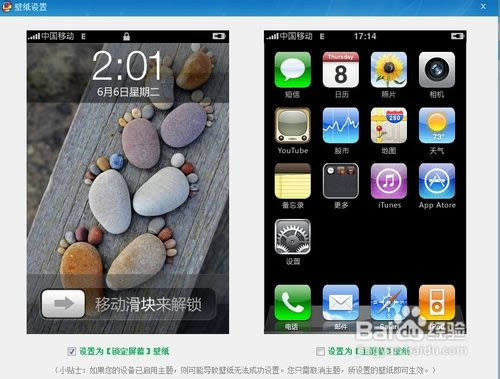 5 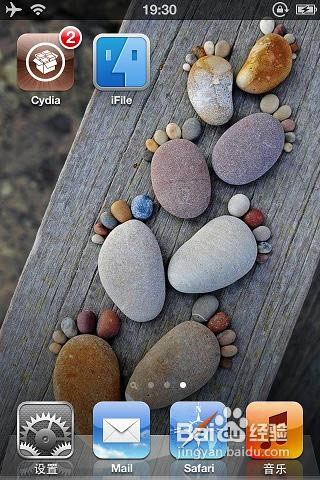 END 美化二:系統字體 1在手機助手的歡迎屏幕下,點擊“文件管理” 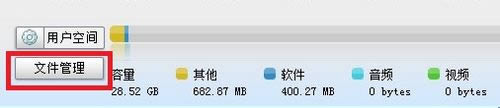 2這時手機助手會打開文件管理的窗口,在上方有一個地址欄,我們復制以下地址/System/Library/Fonts/Cache粘貼到這個地址欄,然后回車  3下面的窗口顯示的字體文件中,找到STHeiti-Light和STHeiti-Medium這兩個字體文件,它們對應的是中文字體,_H_HelveticaNeue(或者是HelveticaNeue)對應的是英文字體,LockClock對應的是鎖屏桌面和時間顯示的字體,根據自己的需求把新的字體替換進去吧 實際效果圖: 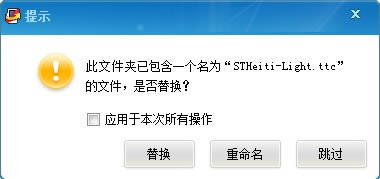 4 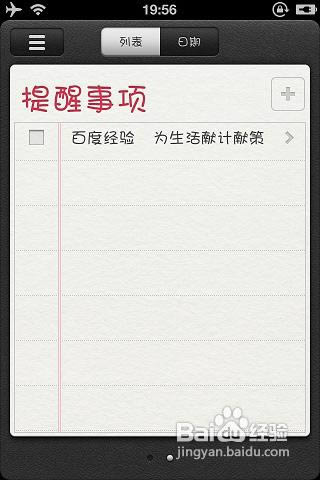 END 美化三:解鎖滑塊和電池圖標 方法同美化系統字體的步驟1,手機助手的歡迎界面下點擊打開“文件管理” 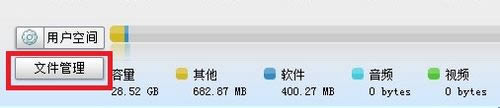 地址欄中,我們復制以下地址/System/Library/PrivateFrameworks/TelephonyUI.framework粘貼到這個地址欄,然后回車  顯示的文件中,注意到bottombarknobgray@2x~iphone.png(待機解鎖滑塊圖標),bottombarknobgreen@2x~iphone.png(待機狀態下移動滑動來接聽 滑塊圖標),bottombarknobred@2x~iphone.png(關機滑塊 圖標)三個鎖屏滑塊圖標,同理,將自己的素材重命名為相同的名字后替換進去重啟即可生效。電池的圖標則是在/System/Library/CoreServices/SpringBoard.app目錄下 實際效果圖: 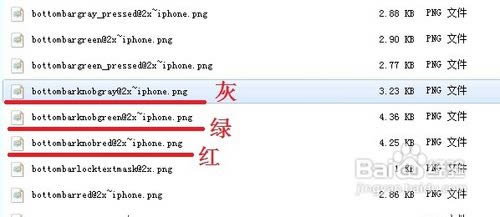 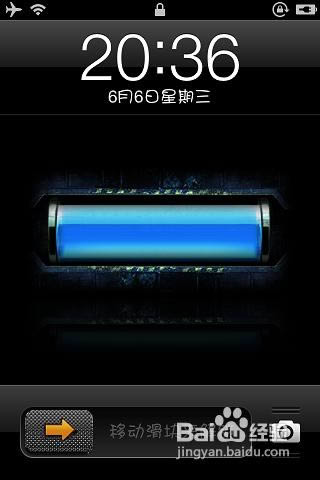 END 注意事項 在替換系統原有文件時注意做好備份工作 |
溫馨提示:喜歡本站的話,請收藏一下本站!